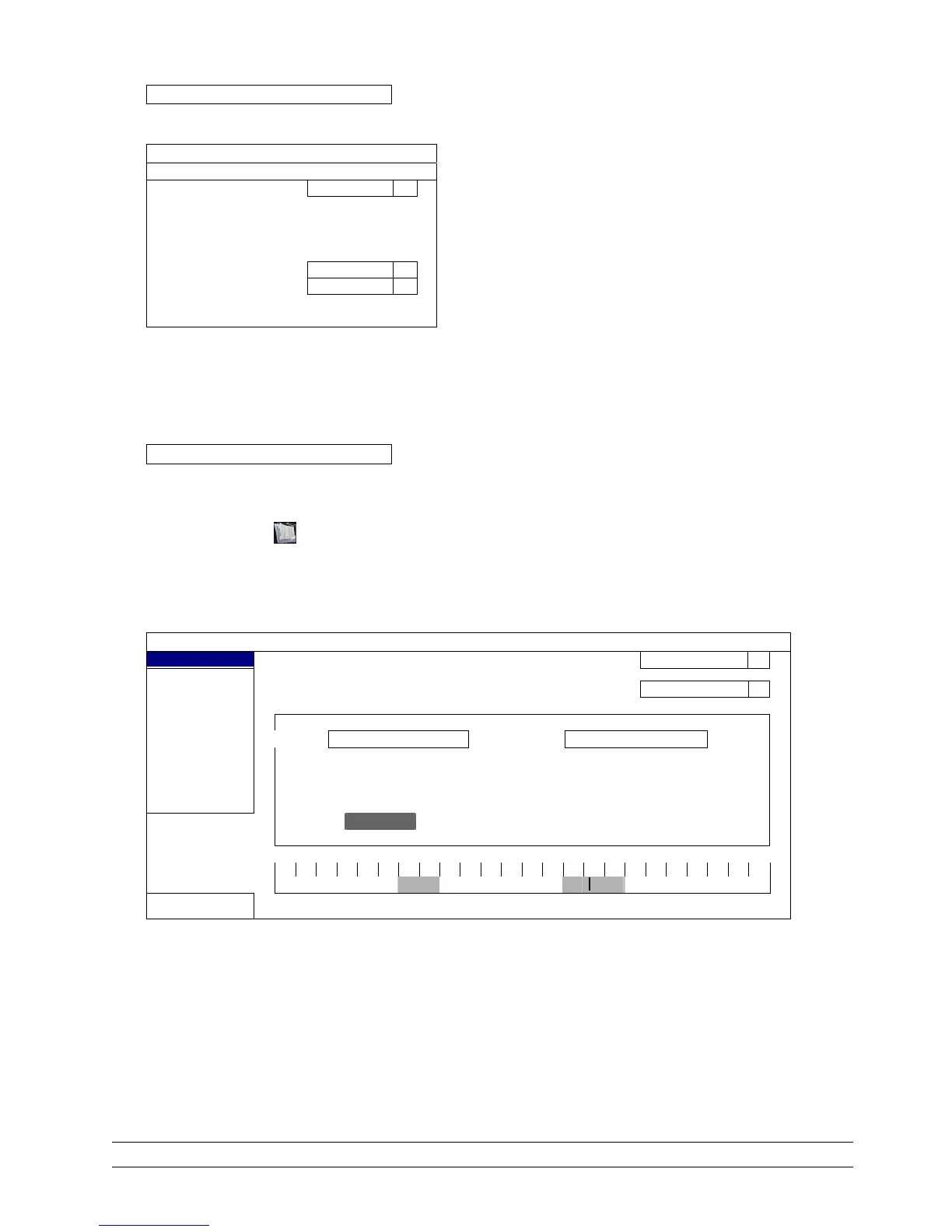メインメニュー
22
バックアップイベントを追加するには
ステップ 1: 「追加」を選択し、バックアップのページを表示します。
バックアップ
バックアップのタイプ データ
開始日付 2013/01/04
開始時刻 15:36:32
終了日付 2013/01/04
終了時刻 15:40:32
チャンネル すべてを選択
ハードディスク 全ての HDD
バックアップ 確認
ステップ 2: バックアップのページで、ビデオ映像をコピーする場合は「データ」を選択し、録画ログをコピ
ーする場合は「ログ」を選択します。
ステップ 3: 必要なデータを保存する時刻、チャンネルおよびハードディスクを選択します。
ステップ 4: 「確認」を選択して、このバックアップイベントをスケジュールに追加します。
バックアップイベントを削除するには
バックアップスケジュールで削除するイベントを選択し、「削除」をクリックします。
5.3 イベント情報
5.3.1 時間検索
イベント情報
時間検索
ハードディスク 全ての HDD
イベントサーチ
チャンネル 2 選択
HDD 情報
イベントログ
2009 11
日 月 火 水 木 金 土
1 2 3 4 5 6 7
8 9 10 11 12 13 14
15 16 17 18 19 20 21
22 23 24 25 26 27 28
29 30
00 06 12 18 24
戻る
15 : 20 確認
ステップ 1: 検索したいビデオデータを含むハードディスクとチャンネルを選択します。
ステップ 2: カレンダーから検索したいビデオデータを含む月を選択すると、データが記録された日がハイラ
イト表示されます。
ステップ 3: カレンダーから必要な日を選択すると、データが記録された時間帯がタイムスケールバーでハイ
ライト表示されます。
ステップ 4: ビデオクリップをすぐに再生するには、「確認」をクリックします。
ビデオ再生の開始時刻を選ぶには、マウスカーソルをハイライトされた時間に移動し、下の表示
が必要な時刻になった時点でクリックして時刻を確定します。時刻を確定するとビデオ再生は直
ちに開始されます。
注意: ビデオ再生操作については、「3.2.5 再生パネル」(10 ページ)をご参照ください。